WhatsApp (Ватсап) – популярное приложение-мессенджер, работа с которым интуитивно понятна. Но пользователю, впервые начавшему использовать утилиту, понятно не все. Кроме того, алгоритм действий немного различается на разных платформах. Поэтому вопрос, как добавить друга в WhatsApp, вполне закономерен.
Содержание
Пошаговая инструкция по добавлению человека в WhatsApp
Добавления человека в WhatsApp часто не требуется вообще: программа оперирует адресной книгой в памяти телефона. Если в ней есть пользователи Ватсап, их не нужно приглашать или добавлять: они автоматически связаны с вашим аккаунтом.
Поэтому самый простой способ – устанавливать контакт через адресную книгу смартфона. Затем, перейдя в WhatsApp, открыть вкладку «Чаты», кликнуть на иконку «Новый чат» и затем на «Обновить».
Помимо адресной книги можно воспользоваться и опциями самого приложения. Инструкции по добавлению в Ватсап нового пользователя будут различаться применительно к разным платформам смартфона.
Инструкция по добавлению контакта в Android
Для добавления контакта в Ватсап последовательно выполняем шаги.
- Открываем WhatsApp.
- Нажимаем на иконку «Выноска» в правом нижнем углу экрана.
- Нажимаем на иконку в виде человека со знаком «+» в правом верхнем углу экрана.
- В появившуюся форму вбиваем имя пользователя.
- Используя опцию «Телефон» в форме, вводим номер мобильного телефона контакта. При желании вводим и дополнительные данные: e-mail, должность, сведения о том, как к правильно обращаться к лицу.
- Для подтверждения действий жмем на кнопку «ОК», находящуюся в правом верхнем углу экрана.
Инструкция по добавлению контакта в iOS
Действия по добавлению в Ватсап на платформе iOS и Android похожи.
- Открываем WhatsApp.
- Открываем вкладку «Чаты» в нижней части экрана смартфона.
- Нажимаем на иконку, имеющую вид квадрата с карандашом, в верхней части экрана.
- Нажимаем на иконку «+» (знак добавления нового контакта).
- В открывшуюся форму вбиваем все необходимые сведения, включая имя, номер телефона и другую информацию, которая пригодится при общении.
- Подтверждаем действия, нажав на иконку «Готово».
Разобраться с тем, как добавить друга в WhatsApp, несложно.
Как пригласить друга в мессенджер
Среди ваших знакомых наверняка найдется и тот, кто пока не использует WhatsApp как средство общения. В этом случае целесообразно отправлять ему адресное приглашение.
Для этого нужно зайти в список контактов в Ватсап и найти там нужного пользователя. Напротив имен тех, кто в приложении, значится, что они его используют. Тому, с кем хочется общаться, но кто не зарегистрировал аккаунт в WhatsApp, отправляют сообщение, в котором приглашают его присоединиться: дают ссылку на скачивание мессенджера.
Для этого заходим в меню «Чаты» и нажимаем на иконку-выноску в правом нижнем углу дисплея смартфона.
Затем на открывшейся страничке выбираем вкладку «Пригласить друзей».
При открытии вкладки на экране появляется новое сообщение, текст которого представляет собой ссылку на WhatsApp для скачивания. Остается только ввести в адресное окно номер телефона получателя. Пригласить друга в Ватсап несложно: главное, чтобы он откликнулся на приглашение.
Если адресат воспользуется вашим предложением, список контактов скоро пополнится еще одним именем.
Вывод
При добавлении контакта в Ватсап учитывается три ситуации.
- Пользователь есть в вашем списке контактов и добавляется в адресную книгу WhatsApp автоматически.
- Новый контакт, имеющий аккаунт в Ватсап, вносится в адресную книгу непосредственно через приложение-мессенджер.
- Человеку, не имеющему аккаунта в Ватсап, высылается приглашение, содержащее ссылку для скачивания мессенджера.
Все три процедуры предельно просты и доступны для платформ Android и iOS.
А из друзей в WhatsApp удобно создать группу и одновременно посылать сообщение всем в групповом чате.









 (2 оценок, среднее: 3,50 из 5)
(2 оценок, среднее: 3,50 из 5)